苹果笔记本删除照片的正确方法是什么?
4
2025-08-12
笔记本电脑在长时间工作或运行大型程序时,时常会触发过热保护提示。这不仅会影响我们的工作效率,更有可能对电脑硬件造成不可逆的损害。面对笔记本过热保护提示,我们应该如何处理呢?本文将为您详尽解答,提供专业处理步骤和预防措施,确保您的笔记本电脑运行安全、高效。
在了解如何处理之前,首先了解笔记本过热的原因是必要的。以下几点是导致笔记本过热的主要原因:
1.散热系统设计不合理:部分笔记本设计时未充分考虑散热问题。
2.环境温度过高:在炎热的环境中使用笔记本,导致内部温度升高。
3.长时间高负荷工作:连续运行大型软件或游戏,CPU和GPU长时间满载工作。
4.风扇灰尘堆积:风扇被灰尘堵塞,导致散热效率降低。
5.内部散热通道堵塞:风扇和散热片之间可能存在堵塞物,影响散热效果。
6.不良使用习惯:将笔记本放置在不通风的平面上,或者使用时覆盖键盘区。
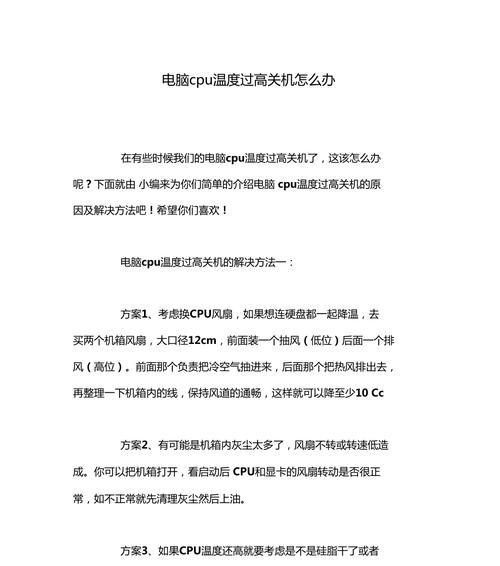
1.关闭不必要的程序
步骤:
打开任务管理器,查看当前运行的程序。
找出占用CPU或GPU资源较高的程序,并结束这些程序。
注意:在关闭程序前,请确保该程序不是必需的,或未在执行关键任务。
2.清理风扇和散热通道
步骤:
关闭电脑并断开电源,拆开笔记本底部的螺丝。
清理风扇和散热片上的灰尘。推荐使用压缩空气罐,切勿使用吸尘器以免产生静电。
确保风扇可以自由旋转,无异物阻挡。
3.优化笔记本使用环境
建议:
确保笔记本所在位置通风良好,避免阳光直射。
使用散热垫辅助散热。
尽量避免在温度较高的环境中长时间使用笔记本。
4.检查和更新驱动程序
步骤:
访问笔记本官网下载最新的驱动程序。
卸载旧的驱动程序并安装新的,确保驱动程序更新到最新版本。
注意:保持驱动程序的最新,有助于提升硬件性能并降低功耗。
5.检查系统设置和后台服务
步骤:
进入系统设置,调整电源计划,选择更为节能的方案。
管理后台启动服务,关闭不必要的启动项。
6.硬件升级
建议:
如果笔记本经常过热,考虑升级散热系统或更换更高性能的风扇。
如果条件允许,也可以考虑升级到固态硬盘(SSD),减少机械硬盘运转对散热的影响。
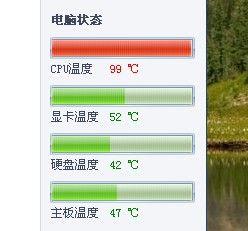
1.定期进行保养
建议:
每三个月至少进行一次清洁工作,确保散热通道畅通。
2.使用高质量的电源适配器
建议:
选择与笔记本原装适配器相同规格的高质量电源适配器,避免因电源不稳定导致的过热。
3.软件管理
建议:
安装硬件监控软件,定期检查CPU、GPU温度和风扇转速。
适当调整电脑使用习惯,比如利用夜间低负荷时段下载大型文件。

4.避免长时间高负荷运行
建议:
尽量避免长时间连续运行大型软件或游戏。使用笔记本进行工作时,适时让其休息,进行适当的温度散失。
综合以上,笔记本过热保护提示的处理并非一项复杂的工作,关键在于日常的维护和合理的使用。遵循本文的指导,相信您能够有效避免笔记本过热的问题,延长设备的使用寿命。如果尝试了上述方法后问题依旧存在,建议联系专业的维修服务进行进一步检查。
版权声明:本文内容由互联网用户自发贡献,该文观点仅代表作者本人。本站仅提供信息存储空间服务,不拥有所有权,不承担相关法律责任。如发现本站有涉嫌抄袭侵权/违法违规的内容, 请发送邮件至 3561739510@qq.com 举报,一经查实,本站将立刻删除。